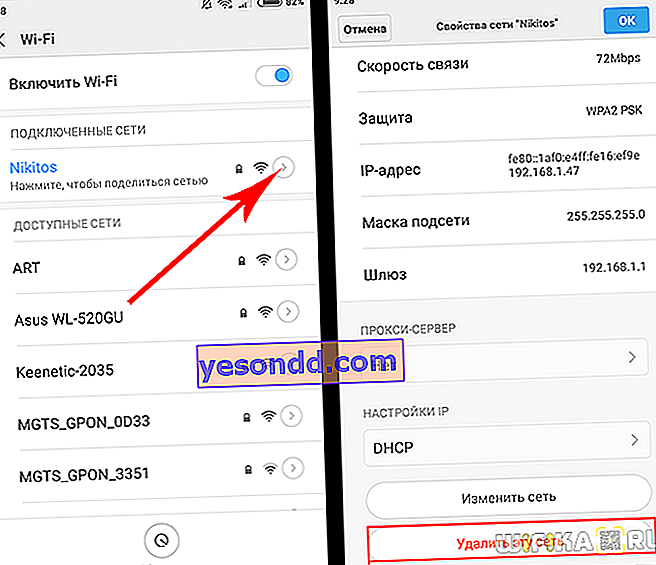Сьогодні покажу, як дізнатися і змінити пароль на wifi роутера TP-Link, який стоїть за умовчанням, з комп'ютера або телефону. Найчастіше стандартний пароль від роутера виглядає як «admin». Поставити новий логін і пароль на маршрутизатор ТП Лінк - це стандартний перший крок, які необхідно зробити відразу на етапі первинної настройки в панелі 192.168.0.1 або tplinkwifi.net. Також має сенс змінити пароль для підключення і ім'я wifi мережі TP-Link. Зробити це можна як через комп'ютер, так і з телефону. Як ви знаєте, на будь-якому роутере є відразу два, а то і три або більше ключів доступу. Один з них від панелі адміністратора, інший - від бездротової мережі. Давайте подивимося, як змінити і поставити новий на кожен з них. Дана інструкція підійде для будь-якої моделі Tp-Link - TL-WR740N, TL-WR841N, TL-WR940N, TL-WA701ND, TL-WR743ND, TL-WR842ND,TL-MR3220, Arcehr C2, Archer C1200 і т.д.
Як дізнатися і змінити стандартний пароль від wifi мережі TP-Link з комп'ютера?
Версій прошивок у маршрутизаторів досить багато, і всі вони до сих пір в ходу. Тому покажу, як поставити пароль від WiFi мережі і від панелі управління на старій і новій версії веб-інтерфейсу.
Спочатку поговоримо про те, як дізнатися пароль за замовчуванням для приєднання до wifi мережі роутера TP-Link. Оскільки модифікацій багато, у багатьох підключення реалізовано по-різному. Наприклад, в деяких моделях бездротової сигнал «з коробки» ніяк не захищений. Він має назву виду «TP-LLINK_XXX» і відкритий для конекту для всіх відразу після включення пристрою. Сам ключ для авторизації задається при першому налаштуванні роутера.
В інших wifi відразу захищений паролем за замовчуванням. У цьому випадку він вказаний на наклейці, яка знаходиться на дні маршрутизатора.

Після конекту необхідно в панелі управління поміняти його на інший.
Як запароліть wifi на маршрутизаторі TP-Link і поставити свій ключ авторизації
Тепер подивимося, як відбувається заміна пароля від бездротової мережі. Поставити свій ключ для підключення до WiFi, який роздає роутер TP-Link, можна меню «Бездротовий режим - Захист бездротового режиму»
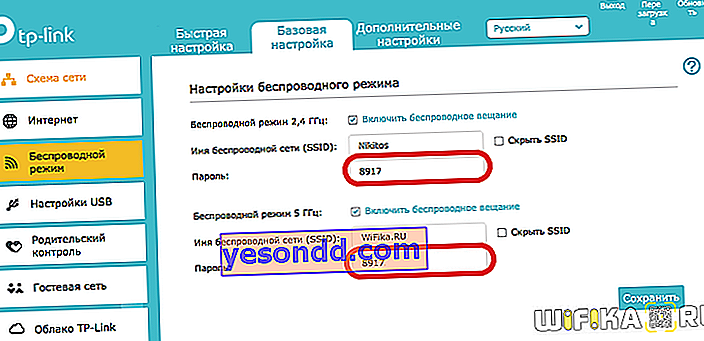
У старій «зеленої» версії адмінки знаходимо в меню пункт «Бездротовий режим - Захист бездротового режиму». У графі WPA / WPA2 встановлюємо галочку для активації захисту і вказуємо свій пароль в поле введення «Пароль PSK»

А на TP-Link TL-WR820N - просто «Пароль» в дополнтельная налаштуваннях бездротового режиму.

Якщо маршрутизатор недорогий і вміє роздавати тільки одну мережу на частоті 2.4 ГГц, то тут буде тільки одне значення. У моєму прикладі роутер двохдіапазонний, тому я можу замінити відразу для двох мереж - 2.4 і 5 ГГц.
Для збереження налаштувань в кінці тиснемо відповідну кнопку.
Як поставити пароль на роутер ТП-лінк з телефону?
У нових моделях TP-Link провести зміну логіна і пароля можна також зі свого мобільного телефону. Для цього потрібно поставити але нього програму TP-Link Tether.
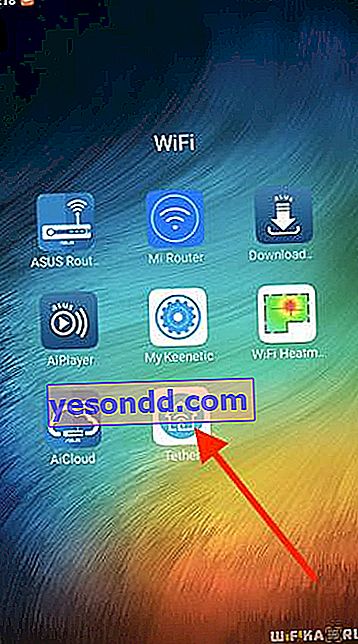
Зайшовши в нього, побачимо поточні SSID бездротових мереж, які роздає даний роутер.

Вибираємо ту, в якій треба поміняти через телефон пароль. І вносимо необхідні зміни.
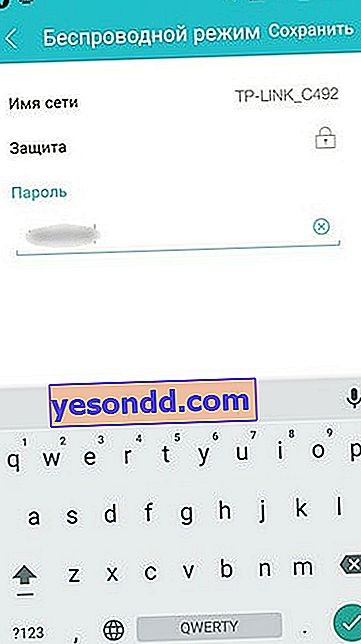
Аналогічно новий пароль задається при заміні роутера або переходу до нового провайдера, якщо ви вирішите змінити налаштування в старому пристрої.
Як змінити пароль адміністратора «Admin» на роутері TP-Link?
Тепер поговоримо про зміну значення ключа доступу в адміністраторський розділ. За замовчуванням у всіх них вхід в роутер відбувається за логіном і паролем admin-admin. Однак з метою безпеки вашої мережі, вкрай рекомендується замінити їх на свої власні більш надійні значення.
Для цього заходимо в адміністраторську частина за адресою //192.168.0.1, використовуючи пароль ADMIN. Якщо він не підходить, то доведеться скористатися функцією скидання налаштувань TP-Link до заводських. І після цього провести конфігурацію маршрутизатора з нуля.
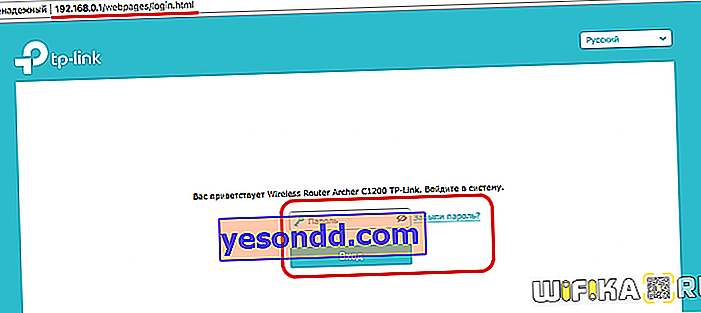
Тут відкриваємо меню «Системні інструменти» і заходимо в розділ «Адміністрування». Найперший блок сторінки якраз відповідає за зміну стандартного пароля адміністратора TP-Link. Потрібно ввести спочатку старий, а потім двічі новий, після чого натиснути кнопку «Зберегти».
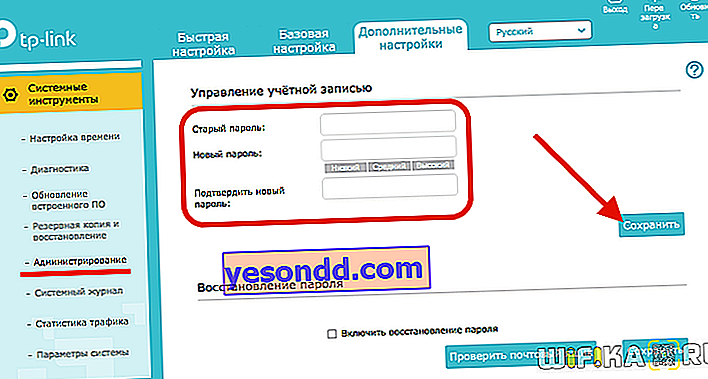
А ось так цей розділ виглядає в іншій популярній моделі ТП-лінк WR820N
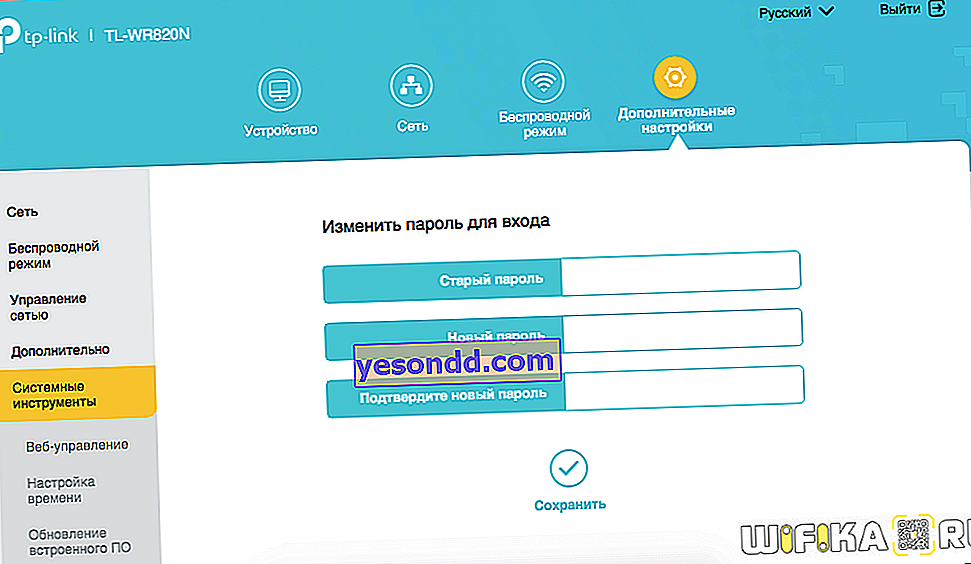
На старих моделях TP-Link необхідно відкрити меню «Системні інструменти - Пароль». І ввести старі і нові значення - логін і пароль від особистого кабінету.
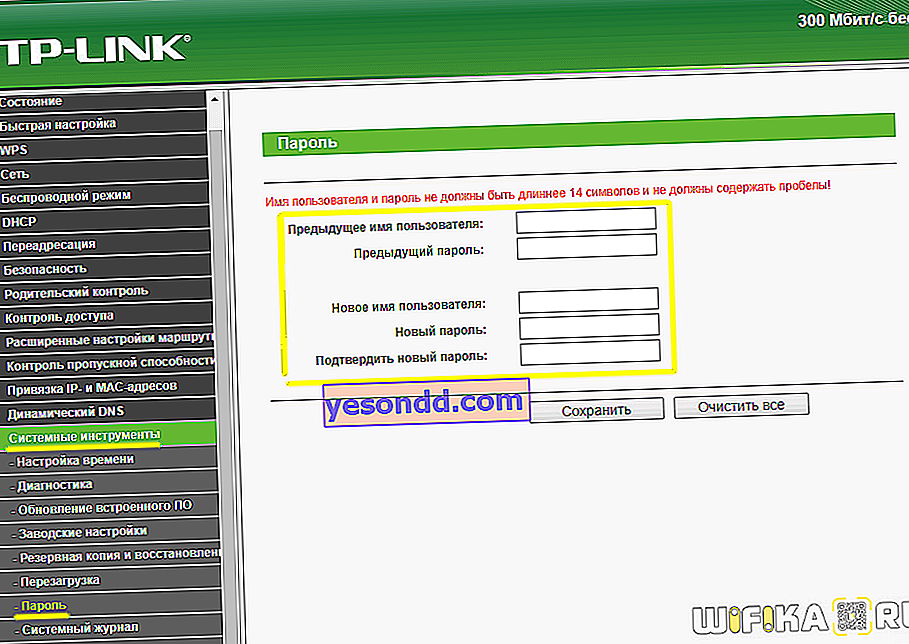
Відновлення пароля від роутера ТП-лінк
Тут же раджу звернути увагу на другий блок. Якщо активувати прапорець «Увімкнути відновлення пароля», то відкриються настройки для введення даних для підключення до поштової скриньки. З нього в разі втрати поточного пароля буде відправлено лист для його відновлення. Точно також, як якщо б ви забули пароль від якоїсь облікового запису на одному з сайтів. Обов'язково скористайтеся цією функцією, щоб в майбутньому не довелося робити повне скидання і налаштовувати всю мережу заново.
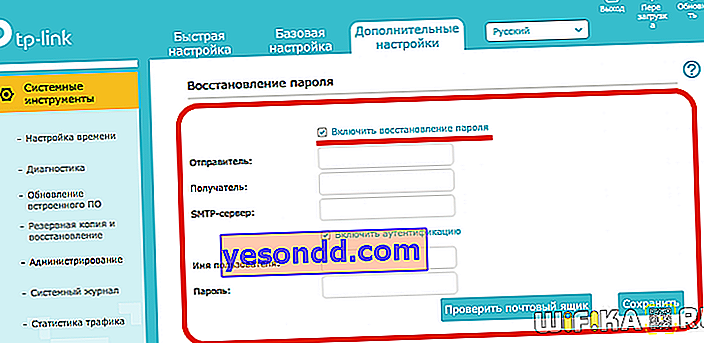
Про інших, більш традиційних способах відновлення забутого пароля, можете прочитати на wifika.ru.
Як перепідключити комп'ютер і телефон до роутера TP-Link після зміни пароля WiFi?
Як я вже писав вище, після зміни пароля на роутері, щоб підключитися до wifi, потрібно буде також внести зміни в налаштування на комп'ютері. Для це натискаємо на іконку безпровідного з'єднання в правому нижньому кутку панелі Windows відкриється список мереж. Наводимо на ту, до якої раніше ми підключалися зі старим паролем і натискаємо по ній лівою клавішею миші - в випадаючому меню вибираємо «Забути»
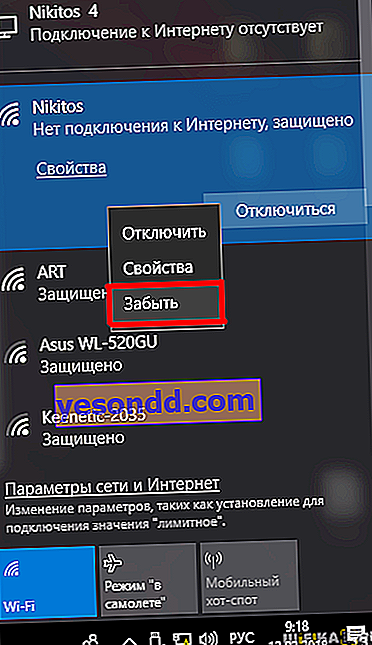
Тепер можна до неї знову підключитися, використовуючи вже новий ключ авторизації.
На телефоні також потрібно забути мережу, щоб стерти її конфігурації зі старим паролем. На прикладі Xiaomi Redmi потрібно відкрити «Налаштування» і зайти в розділ «Wi-Fi»
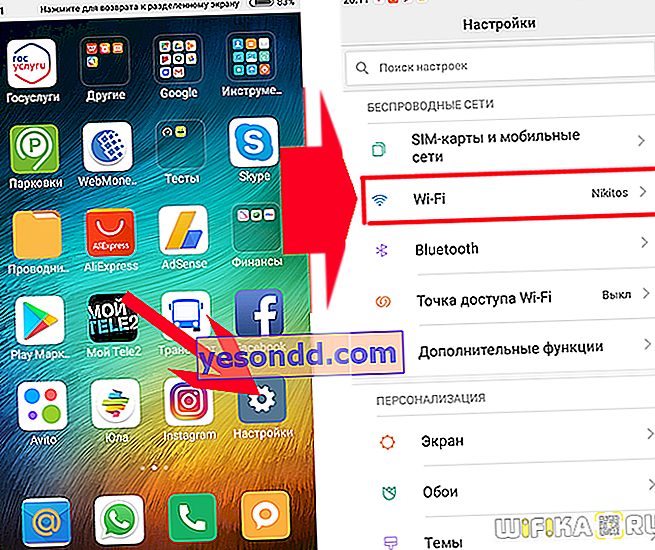
Далі натискаємо по значку «стрілка» поруч з назвою мережі, до якої телефон безуспішно намагається підключитися і прокручуємо сторінку вниз до напису «Видалити цю мережу»